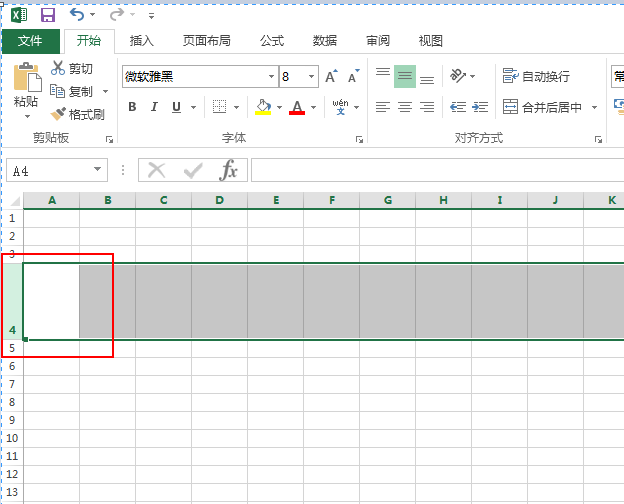excel单元格大小设置不了
时间:
晓生931由 分享
excel单元格大小设置不了
表格在制作填写数据的时候不但要求数值的准确性,还要提上图标的美观性,比如填充颜色来区分调整大小来图层等等,那么怎样调整设置excel表格单元格大小统一大小?今天,学习啦小编就教大家如何解决问题的方法!
Excel单元格大小设置不了解决步骤如下:
首先打开excel
1.可以点击鼠标右键,选择新建,Microsoft excel;
2.桌面快捷方式;
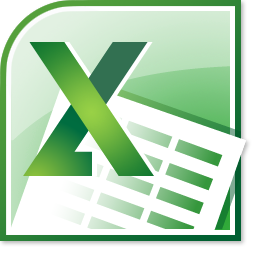
二、选中你要改变大小的单元格,右键选择行高。
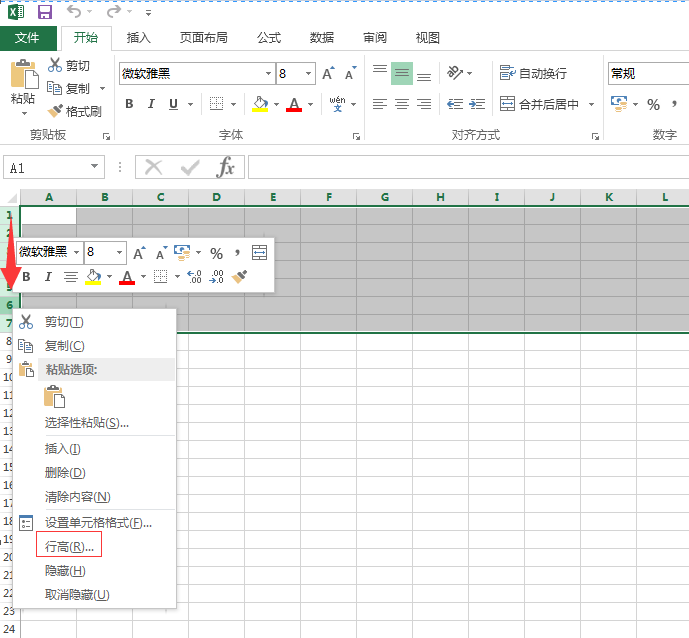
三、在弹出的对话框中输入你想要的行高。
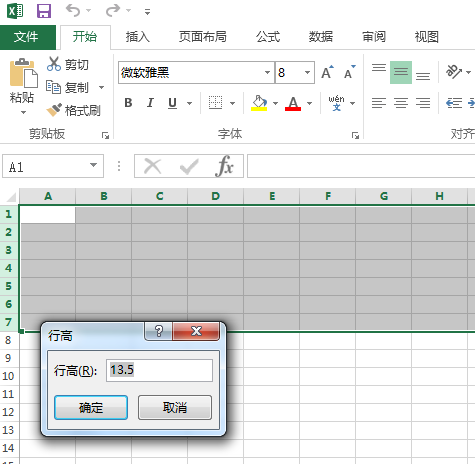
四、另一种方法,把鼠标放在你要改变大小的单元格与下一个单元格间隔的位置,使鼠标变成双箭头,然后上下拉动改变单元格大小;
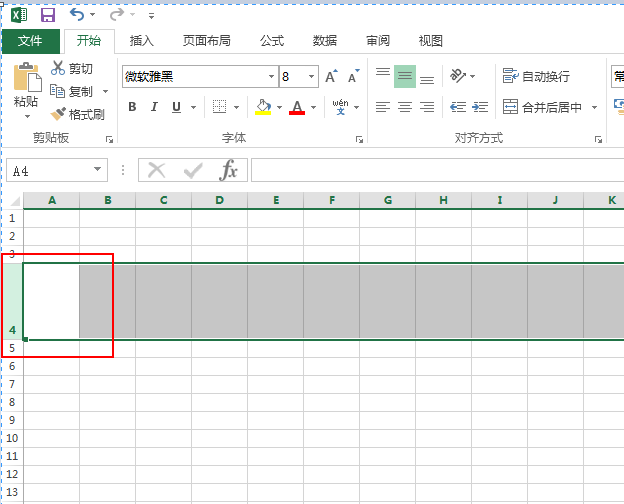 表格在制作填写数据的时候不但要求数值的准确性,还要提上图标的美观性,比如填充颜色来区分调整大小来图层等等,那么怎样调整设置excel表格单元格大小统一大小?今天,学习啦小编就教大家如何解决问题的方法!
表格在制作填写数据的时候不但要求数值的准确性,还要提上图标的美观性,比如填充颜色来区分调整大小来图层等等,那么怎样调整设置excel表格单元格大小统一大小?今天,学习啦小编就教大家如何解决问题的方法!Excel单元格大小设置不了解决步骤如下:
首先打开excel
1.可以点击鼠标右键,选择新建,Microsoft excel;
2.桌面快捷方式;
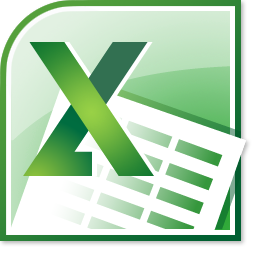
二、选中你要改变大小的单元格,右键选择行高。
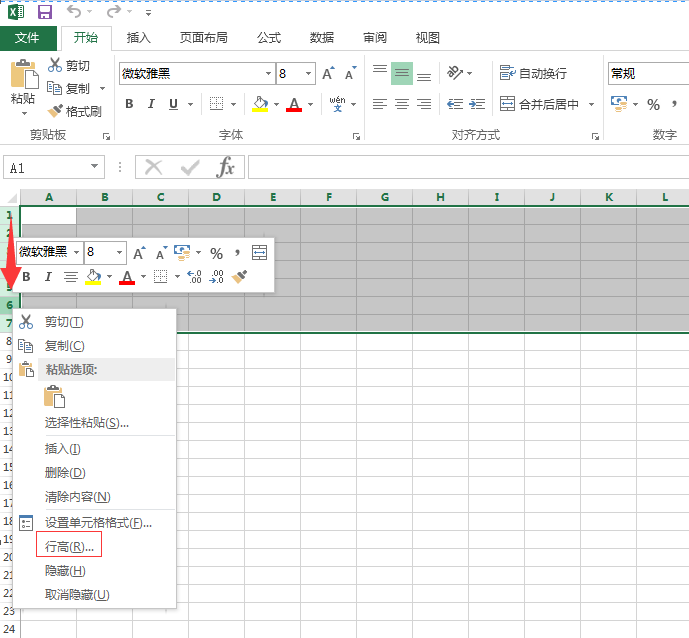
三、在弹出的对话框中输入你想要的行高。
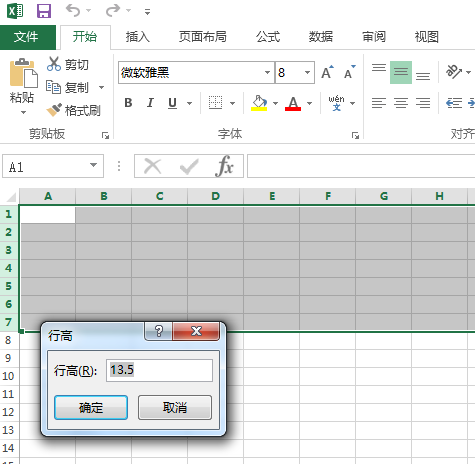
四、另一种方法,把鼠标放在你要改变大小的单元格与下一个单元格间隔的位置,使鼠标变成双箭头,然后上下拉动改变单元格大小;